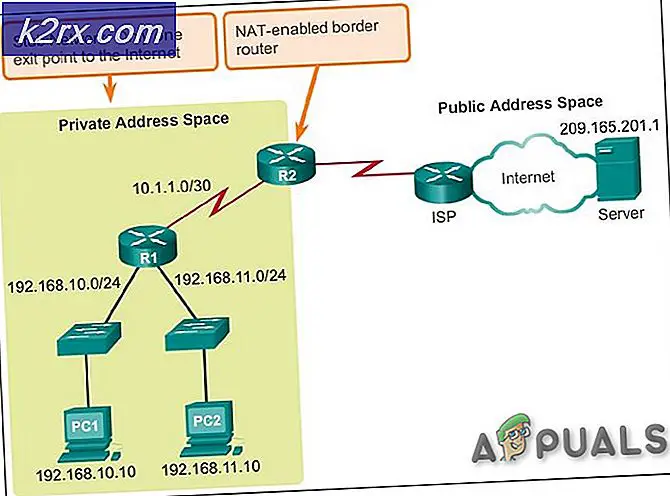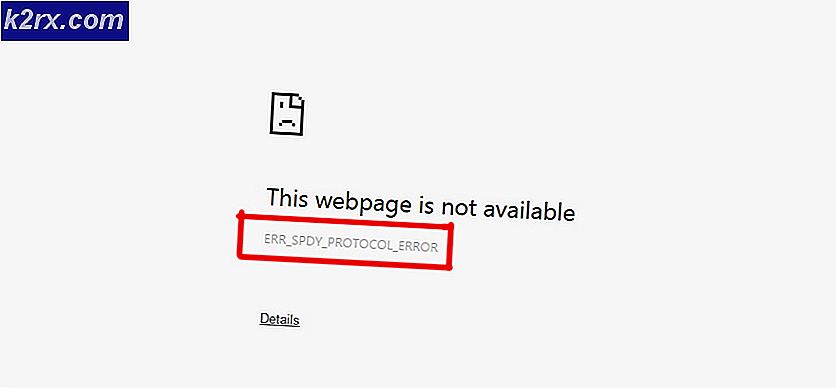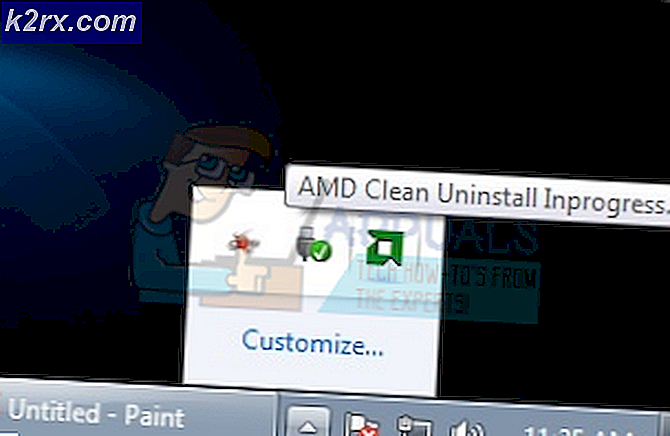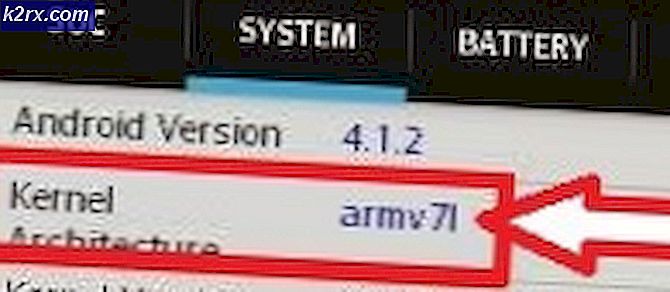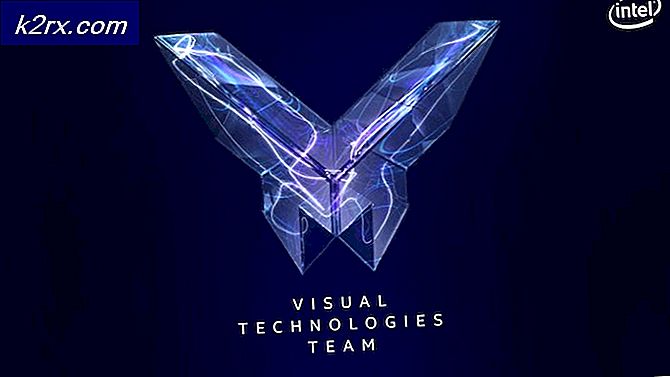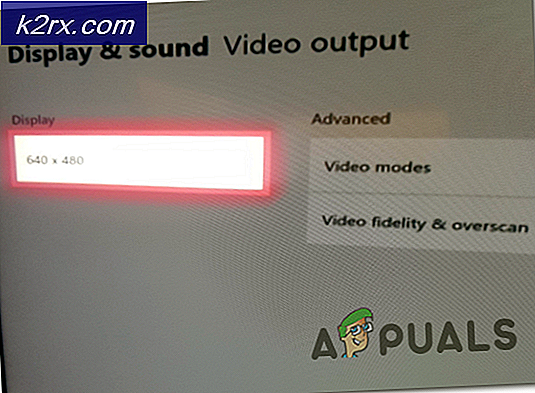Khắc phục: Gỡ cài đặt SkypeHost.exe trên Windows 10
Với việc phát hành tất cả Windows 10 mới, tất cả đều có các tính năng và ứng dụng mới với nó. Trong số đó là sự tích hợp của ứng dụng Nhắn tin và ứng dụng Skype Video vào Windows 10. Ứng dụng Skype Video ở đây cung cấp khả năng tích hợp sẵn cho trò chuyện video. Quá trình được đề cập ở đây, skypehost.exe, là quá trình được sử dụng bởi ứng dụng Skype và Ứng dụng Skype Video trong Windows 10.
Vì Windows 10 vẫn là bản phát hành mới, các lỗi chắc chắn sẽ được phát hiện. Một trong số đó là việc sử dụng CPU cao của skypehost.exe và nhiều lỗi gây ra bởi nó trong nền (có thể được kiểm tra thông qua Trình xem sự kiện). Bất kỳ nỗ lực để ngăn chặn nó hoặc vô hiệu hóa nó thông qua các thủ tục chính thống có thể ngăn chặn nó tạm thời nhưng nó sẽ bắt đầu tự động, trừ khi nó đã được gỡ cài đặt đúng cách.
Bây giờ đây là một cái gì đó mà bạn nên hiểu. Skype nếu chạy dưới dạng ứng dụng trên Windows 10, sẽ dẫn đến việc sử dụng CPU cao và các lỗi khác. Tuy nhiên, nếu bạn chạy phiên bản Máy tính để bàn của Skype được tải xuống trực tiếp từ trang Skype, thì bạn sẽ không gặp phải vấn đề như vậy. Vì vậy, trước tiên, chúng ta cần gỡ cài đặt ứng dụng và sau đó bạn có thể tải xuống và cài đặt máy tính để bàn Skype (nếu bạn cần).
Để ngăn ứng dụng Skype chạy ẩn, tất cả những gì bạn phải làm là gỡ cài đặt ứng dụng Nhắn tin spp, Ứng dụng Skype Video và ứng dụng Skype trong Windows 10. Có 4 phương pháp được liệt kê trong hướng dẫn này, bắt đầu bằng hướng dẫn đầu tiên và làm theo tất cả cho đến khi SkypeHost đã được gỡ bỏ hoàn toàn. Trong hầu hết các trường hợp, phương pháp 1 sẽ thực hiện.
Phương pháp 1: Xóa thông qua ứng dụng và tính năng
- Giữ phím Windows và nhấn I. Nhấp vào Hệ thống . Sau đó nhấp vào Ứng dụng và tính năng trong ngăn bên trái.
- Tìm kiếm Nhắn tin, Ứng dụng video Skype và ứng dụng Skype . Chọn chúng nhấp vào Gỡ cài đặt .
Phương pháp 2: Loại bỏ nó thông qua PowerShell
- Bấm phím Windows . Nhập PowerShell vào hộp tìm kiếm.
- Nhấp chuột phải vào Windows PowerShell trong kết quả tìm kiếm và nhấp Run As Administrator .
- Trong cửa sổ Windows PowerShell, gõ các lệnh sau và nhấn Enter sau mỗi: Get-AppxPackage * Nhắn tin * | Xóa-AppxPackage Get-AppxPackage * skypeapp * | Remove-AppxPackage
- Khởi động lại hệ thống và kiểm tra của bạn.
Phương pháp 3: Xóa ứng dụng Skype thông qua Tên gói đầy đủ:
- Mở PowerShell thông qua phương thức đã nêu ở trên. Trong đó Get-AppxPackage | Chọn Name, PackageFullName và nhấn Enter .
- Từ danh sách kết quả được hiển thị, định vị Microsoft.SkypeApp và ghi lại giá trị PackageFullName.
- Sau đó gõ lệnh sau và thay thế PackageFullName bằng giá trị bạn đã ghi. Get-AppxPackage PackageFullName | Remove-AppxPackage
- Sau đó nhấn ENTER. Nếu Microsoft.SkypeApp không xuất hiện, thì ứng dụng đã bị xóa.
Phương pháp 4: Xóa tệp Skypehost.exe theo cách thủ công
Phương pháp này chỉ nên được sử dụng như một phương sách cuối cùng. Trong giải pháp này, chúng tôi sẽ sử dụng một tập tin thực thi để loại bỏ lỗi này. Nhấp chuột phải vào đây và Lưu tệp. Sau khi tệp đã được lưu / tải xuống, nhấp chuột phải vào tệp đã tải xuống DelSkypeHost.bat và chọn Chạy với tư cách Quản trị viên .
Các Skypehost.exe nên được xóa và ra khỏi mái tóc của bạn bây giờ. Nếu vì một số lý do bạn nhận được lỗi Truy cập bị từ chối trong cửa sổ lệnh màu đen, chỉ cần khởi động lại Windows và xóa skypehost khỏi máy tính của bạn theo cách thủ công.
Cài đặt Skype Desktop trên Windows 10
Sau khi bạn đã gỡ cài đặt thành công Ứng dụng Skype, hãy thực hiện theo bất kỳ phương pháp nào ở trên; sau đó bạn có thể tải xuống Skype Desktop cho Windows 10 từ đây và cài đặt nó. Sau khi tập tin cài đặt đã được tải xuống, hãy chạy nó. Khi Skype đã được cài đặt, bạn sẽ thấy biểu tượng thông thường cho nó (giống như bạn đã có với các phiên bản trước của Windows).
Mẹo CHUYÊN NGHIỆP: Nếu vấn đề xảy ra với máy tính của bạn hoặc máy tính xách tay / máy tính xách tay, bạn nên thử sử dụng phần mềm Reimage Plus có thể quét các kho lưu trữ và thay thế các tệp bị hỏng và bị thiếu. Điều này làm việc trong hầu hết các trường hợp, nơi vấn đề được bắt nguồn do một tham nhũng hệ thống. Bạn có thể tải xuống Reimage Plus bằng cách nhấp vào đây